导弹发射架采用铸造铝合金结构,材料ZL114A,厚度8mm,热处理状态为T6,焊接接头为平板对接。对工装上靠近焊缝的部位进行相应清理,用酒精清洗工件表面油脂;焊接参数的选择 电子束焊的焊接参数包括加速电压、聚焦电流、电子束流、焊接速度和工作距离等。优化的电子束焊焊接参数见表4-2-5。......
2023-06-26
本例制作的战斗机附件如图11-146所示。首先,使用圆和拉伸等命令绘制阻力伞舱,然后使用多段线和拉伸等命令绘制垂尾;最后,使用多段线、拉伸、剖切和三维镜像等命令绘制武器挂架和导弹发射架。
1.单击“视图”工具栏中的“东北等轴测”按钮 ,切换到东北等轴测视图,并将图层“机身2”设置为当前如层。用“窗口缩放”工具
,切换到东北等轴测视图,并将图层“机身2”设置为当前如层。用“窗口缩放”工具 将机身尾部截面局部放大。用UCS命令将坐标系移至点(0,0,3.6),然后将它绕着X轴旋转-90°。单击“实体编辑”工具栏中的“隐藏”按钮
将机身尾部截面局部放大。用UCS命令将坐标系移至点(0,0,3.6),然后将它绕着X轴旋转-90°。单击“实体编辑”工具栏中的“隐藏”按钮 ,隐藏线。单击“绘图”工具栏中的“圆”按钮
,隐藏线。单击“绘图”工具栏中的“圆”按钮 ,以鼠标机身上部的尾截面上圆心作为圆心,选取尾截面上轮廓线上一点确定半径,如图11-147所示。
,以鼠标机身上部的尾截面上圆心作为圆心,选取尾截面上轮廓线上一点确定半径,如图11-147所示。

图11-146 武器挂架和导弹发射架效果
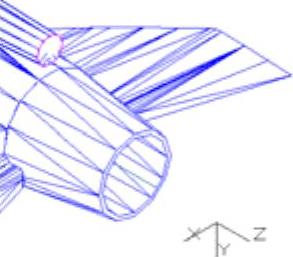
图11-147 绘制圆
2.单击“建模”工具栏中的“拉伸”按钮 ,用窗口方式选中刚才绘制的圆,设置拉伸高度为28,倾斜角度为0°。用HIDE消除隐藏线,结果如图11-148所示。
,用窗口方式选中刚才绘制的圆,设置拉伸高度为28,倾斜角度为0°。用HIDE消除隐藏线,结果如图11-148所示。
3.下面绘制阻力伞舱舱盖。类似于步骤1,在刚才拉伸成的实体后部截面上,绘制一个圆。单击“建模”工具栏中的“拉伸”按钮 ,用窗口方式选中刚才绘制的圆,设置拉伸高度为14,倾斜角度为12°。用HIDE消除隐藏线,结果如图11-149所示。
,用窗口方式选中刚才绘制的圆,设置拉伸高度为14,倾斜角度为12°。用HIDE消除隐藏线,结果如图11-149所示。
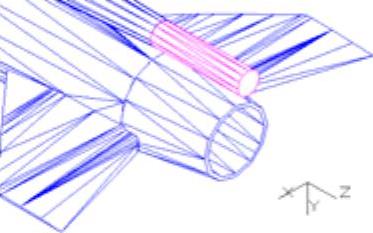
图11-148 绘制圆
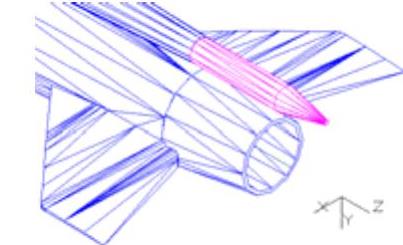
图11-149 绘制尾翼侧视截面轮廓线
4.用UCS命令将坐标系绕Y轴旋转-90°,然后移至点(0,0,-2.5),将图层“机身1”、“机身2”、“机翼”和“机舱”关闭,设置图层“尾翼”为当前图层,并用PLAN命令将视图变成当前视图。
5.绘制垂尾侧视截面轮廓线。先用窗口缩放命令将飞机的尾部处局部放大再单击“绘图”工具栏中的“多段线”按钮 ,依次指定起点坐标为(-200,0)→(-105,-30)→(-55,-65)→(-15,-65)→(-55,0)。最后,输入C将图形封闭,如图11-150所示。
,依次指定起点坐标为(-200,0)→(-105,-30)→(-55,-65)→(-15,-65)→(-55,0)。最后,输入C将图形封闭,如图11-150所示。
6.单击“视图”工具栏中的“东北等轴测”按钮 ,切换到东北等轴测视图,然后单击“建模”工具栏中的“拉伸”按钮
,切换到东北等轴测视图,然后单击“建模”工具栏中的“拉伸”按钮 ,拉伸高度为5,倾斜角度为0º的实体。单击“修改”工具栏中的“圆角”按钮
,拉伸高度为5,倾斜角度为0º的实体。单击“修改”工具栏中的“圆角”按钮 ,尾垂相应位置添加圆角,半径为2,结果如图11-151所示。
,尾垂相应位置添加圆角,半径为2,结果如图11-151所示。
7.绘制垂尾俯视截面轮廓线。用UCS命令将坐标系原点移至点(0,0,2.5),绕X轴旋转90°。将图层“尾翼”也关闭,图层“机翼”设置为当前图层。将视图变成当前视图。
8.将图形局部放大后,单击“绘图”工具栏中的“多段线”按钮 ,指定起点坐标为(30,0),然后依次输入A→S→(-35,1.8)→(-100,2.5)→L→(-184,2.5)→A→(-192,2)→(-200,0)。单击“修改”工具栏中的“镜像”按钮
,指定起点坐标为(30,0),然后依次输入A→S→(-35,1.8)→(-100,2.5)→L→(-184,2.5)→A→(-192,2)→(-200,0)。单击“修改”工具栏中的“镜像”按钮 ,镜像出轮廓线的左边一半。单击“绘图”工具栏中的“面域”按钮
,镜像出轮廓线的左边一半。单击“绘图”工具栏中的“面域”按钮 ,将刚才绘制的多段线和镜像生成的多段线所围成的区域创建成面域,如图11-152所示。
,将刚才绘制的多段线和镜像生成的多段线所围成的区域创建成面域,如图11-152所示。
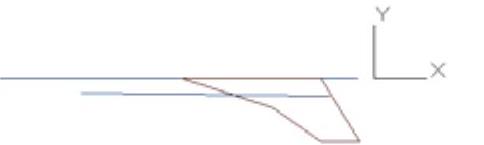
图11-150 绘制垂尾侧视截面轮廓线

图11-151 添加圆角后的尾垂

图11-152 绘制垂尾俯视截面轮廓线
9.单击“视图”工具栏中的“东北等轴测”按钮 ,切换到东北等轴测视图。单击“建模”工具栏中的“拉伸”按钮
,切换到东北等轴测视图。单击“建模”工具栏中的“拉伸”按钮 ,拉伸刚才创建的面域,其拉伸高度为65,倾斜角度为0.35°,结果如图11-153所示。
,拉伸刚才创建的面域,其拉伸高度为65,倾斜角度为0.35°,结果如图11-153所示。
10.打开图层“尾翼”,并设置为当前图层。单击“建模”工具栏中的“交集”按钮 ,对拉伸垂尾侧视截面形成的实体和拉伸俯视截面形成的实体求交集,结果如图11-154所示。
,对拉伸垂尾侧视截面形成的实体和拉伸俯视截面形成的实体求交集,结果如图11-154所示。
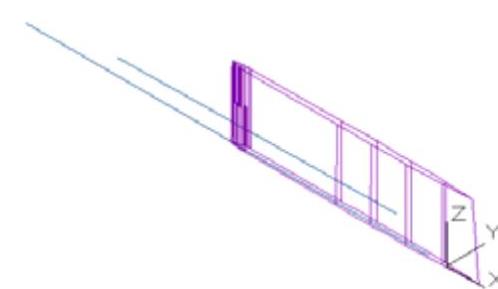
图11-153 拉伸垂尾俯视截面
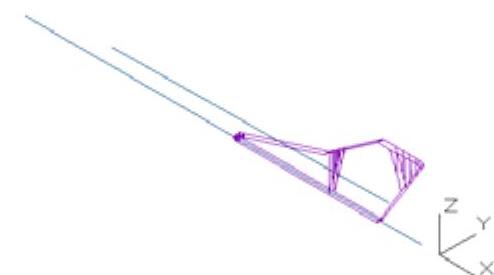 (www.chuimin.cn)
(www.chuimin.cn)
图11-154 求交集
11.将图层“机身1”、“机身2”、“机翼”和“机舱”打开,并将图层“机身1”设置为当前图层。单击“建模”工具栏中的“并集”按钮 ,将机身、垂尾和阻力伞舱体合并,然后单击“实体编辑”工具栏中的“隐藏”按钮
,将机身、垂尾和阻力伞舱体合并,然后单击“实体编辑”工具栏中的“隐藏”按钮 ,消除隐藏线,结果如图11-155所示。
,消除隐藏线,结果如图11-155所示。
12.用UCS命令将坐标系绕Z轴旋转90°,然后移至点(0,105,0)处,最后将图层“机身1”、“机身2”和“机舱”关闭,将图层“机翼”设置为当前图层。
13.绘制长武器挂架截面。先用“多段线”命令绘制一条连接点(0,0)→(1,0)→(1,70)→(0,70)的封闭曲线,单击“建模”工具栏中的“拉伸”按钮 ,将其拉伸成高为6.3的实体,单击“视图”工具栏中的“西南等轴测”按钮
,将其拉伸成高为6.3的实体,单击“视图”工具栏中的“西南等轴测”按钮 ,如图11-156所示。
,如图11-156所示。
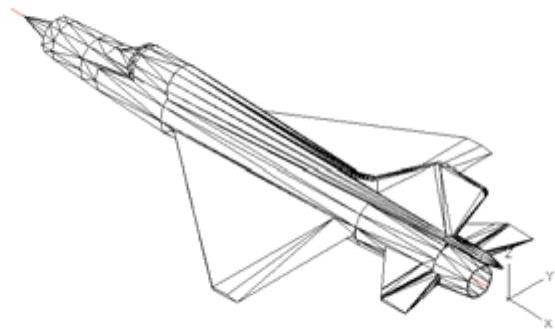
图11-155 垂尾结果
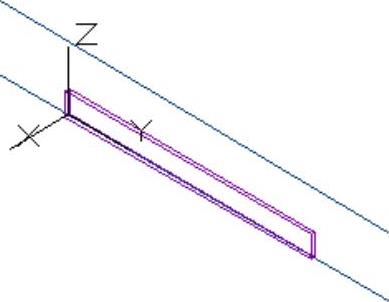
图11-156 拉伸并转换视图
14.选择菜单栏中的“修改”→“三维操作”→“剖切”命令,进行切分的结果如图11-157所示,然后使用“三维镜像”和“并集”命令,将其加工成如图11-158所示的结果;最后,使用“圆角”命令为挂架几条边添加圆角,圆角半径为0.5,如图11-159所示。
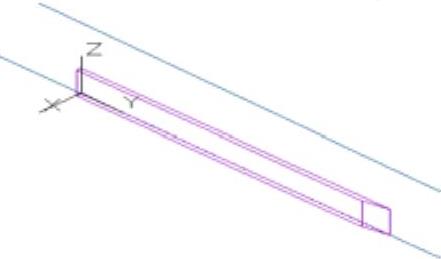
图11-157 切分实体
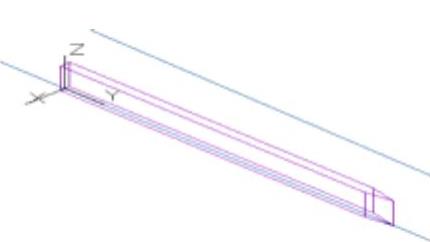
图11-158 镜像并合并实体
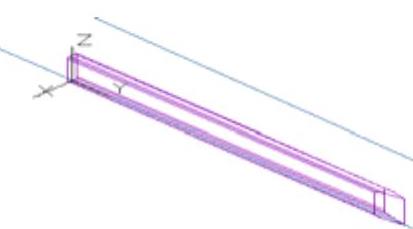
图11-159 添加圆角
15.单击“修改”工具栏中的“复制”按钮 ,复制出机腹下的长武器挂架(见图11-160)和机翼内侧长武器挂架(见图11-161)。最后,删除原始武器挂架,单击“建模”工具栏中的“并集”按钮
,复制出机腹下的长武器挂架(见图11-160)和机翼内侧长武器挂架(见图11-161)。最后,删除原始武器挂架,单击“建模”工具栏中的“并集”按钮 ,将长武器挂架和机身合并。
,将长武器挂架和机身合并。
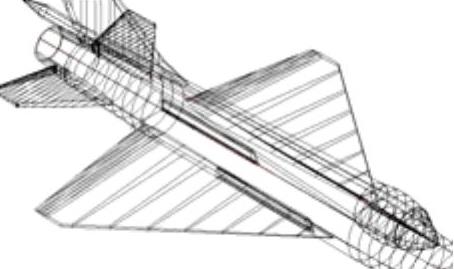
图11-160 复制出机腹挂架
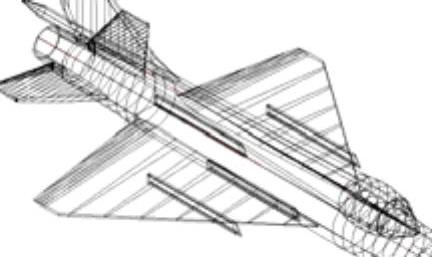
图11-161 机翼内侧长武器挂架
16.采用同样的方法,绘制短武器挂架(见图11-162),单击“修改”工具栏中的“复制”按钮 ,为机身安装短武器挂架(见图11-163a)。
,为机身安装短武器挂架(见图11-163a)。

图11-162 短武器挂架
17.采用同样的方法,绘制导弹发射架(见图11-163b)并给机身安上导弹发射架,结果如图11-163所示。
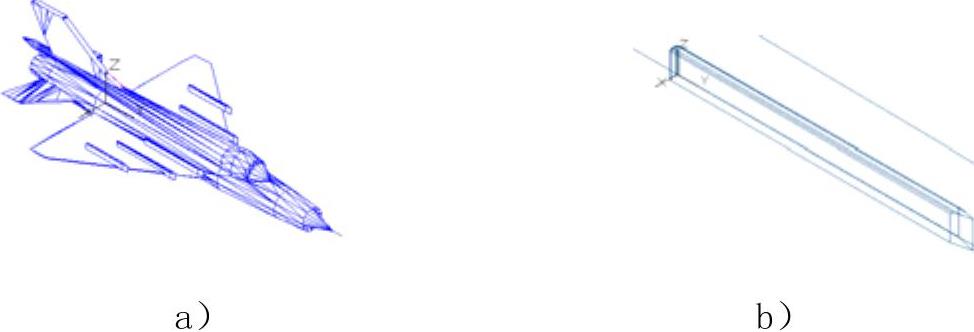
图11-163 导弹发射架

导弹发射架采用铸造铝合金结构,材料ZL114A,厚度8mm,热处理状态为T6,焊接接头为平板对接。对工装上靠近焊缝的部位进行相应清理,用酒精清洗工件表面油脂;焊接参数的选择 电子束焊的焊接参数包括加速电压、聚焦电流、电子束流、焊接速度和工作距离等。优化的电子束焊焊接参数见表4-2-5。......
2023-06-26

自动追踪包括“极轴追踪”和“对象捕捉追踪”两种追踪选项。“极轴追踪”是指按指定的极轴角或极轴角的倍数对齐要指定点的路径;“对象捕捉追踪”是指以捕捉到的特殊位置点为基点,按指定的极轴角或极轴角的倍数对齐要指定点的路径。......
2023-11-02

在AutoLISP语言中,表有如下特点:表是指放在一对相匹配的左、右括号中的一个或多个元素的有序集合。没有任何元素的表称为空表。在AutoLISP语言中,nil是一个特殊符号原子,它既是原子又是表。1)标准表:标准表是AutoLISP程序的基本结构形式,AutoLISP程序就是由标准表组成的。表中第一个元素setq为系统内部定义的赋值函数,x和25.0均为setq的参数。三维点的坐标表示,是用三个实型数构成的表,如,其中三个元素依次表示点的x轴坐标、y轴坐标和z轴坐标。......
2023-11-02

单击“绘图”工具栏中的“圆”按钮,以原点为圆心,绘制半径为120、130和107的圆。图11-37 阵列后的齿轮图11-38 倒圆角并修剪后的齿轮图11-39 齿轮主体单击“修改”工具栏中的“移动”按钮,将半径为30圆1和半径为50的圆2相对于原来位置向下平移-7.5。图11-40 拉伸后的实体图11-41 齿轮着色图单击“实体编辑”工具栏中的“差集”按钮,从齿轮主体中减去由圆3和圆4拉伸成的实体。......
2023-11-02

图5-91 绘制直线图5-92 绘制圆4.单击“绘图”工具栏中的“直线”按钮,以端点坐标为{}绘制直线,重复“直线”命令,绘制从点到点的直线。图5-93 绘制直线图5-94 修剪处理6.单击“绘图”工具栏中的“圆”按钮,绘制与圆弧1和圆弧2相切的圆,半径为12,结果如图5-95所示。......
2023-11-02

“启用捕捉”复选框:控制捕捉功能的开关,与按F9快捷键或按下状态栏上的“捕捉模式”按钮功能相同。“捕捉类型”选项组:确定捕捉类型和样式。AutoCAD提供了两种捕捉栅格的方式:“栅格捕捉”和“polarsnap”。“栅格捕捉”又分为“矩形捕捉”和“等轴测捕捉”两种方式。......
2023-11-02

输入另一角点的数值,即可确定该长方体。如图11-3所示为利用长、宽和高命令创建的长方体。图11-3 利用长、宽和高命令创建的长方体图11-4 利用中心点命令创建的长方体▲技巧与提示——巧用长方体命令如果在创建长方体时选择“立方体”或“长度”选项,则还可以在单击以指定长度时指定长方体在XY平面中的旋转角度;如果选择“中心点”选项,则可以利用指定中心点来创建长方体。......
2023-11-02

AutoLISP语言没有“语句”这一术语,AutoLISP程序一般是由一个或一系列按顺序排列的标准表所组成。AutoLISP程序的书写格式有如下特点:由于AutoLISP语言的一切成分都是函数,而所有函数又以表结构形式存在,所以AutoLISP程序的所有括号都需要左右匹配。AutoLISP程序阅读函数时,按从左到右的规则进行。AutoLISP求值器总是忽略每一行中分号以后的部分。......
2023-11-02
相关推荐